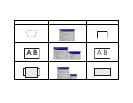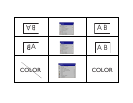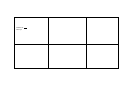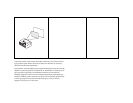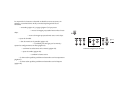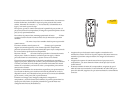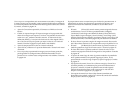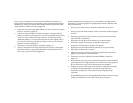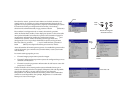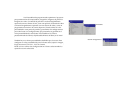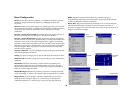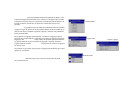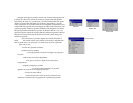31
Optimización de imágenes de video
Una vez que su dispositivo de video esté correctamente conectado y la
imagen del mismo aparezca en la pantalla, puede optimizar dicha imagen
utilizando los menús en pantalla. Para obtener información general sobre
cómo utilizar los menús, consulte la página 32.
• Ajuste la Corrección trapezoidal, el Brillo, el Color o el Tinte en el menú
Picture. Consulte la página 33.
• Cambie el Aspecto imagen. El aspecto imagen es la proporción del
ancho de la imagen con respecto a su altura. Las pantallas de televisión
suelen ser 1.33:1, también conocido como 4:3. La televisión de alta
definición (HDTV) y la mayoría de los discos de video digital (DVD)
son 1.78:1 ó16:9. Escoja la opción que mejor se adecue a su fuente de
entrada. Consulte la página 33.
• Seleccione un ajuste de nitidez. Consulte la página 35.
• Ajuste la Temperatura del color. Seleccione un valor de la lista o bien
seleccione Usuario y ajuste individualmente la intensidad del color
rojo, verde y azul. Consulte la página 35.
Personalización del proyector
Puede personalizar el proyector para sus necesidades y configuraciones
específicas. Consulte las página 36 a página 40 para obtener detalles sobre
estas características.
• Para la proyección posterior, encienda el modo Rear en el menú
Configuración> Sistema.
• Para la proyección desde montaje al techo, encienda el modo Ceiling en
el menú Configuración> Sistema.
• Especifique qué fuente verifica primero el proyector para una señal
activa durante el encendido.
• Especifique la función de la tecla Effect en el control remoto.
• Encienda y apague los mensajes en pantalla del proyector.
• Encienda las características de ahorro de energía.
• Especifique los colores del fondo de pantalla y los logos de inicio.
• Especifique el idioma de los menús.
• Maneje su proyector a través del software ProjectorNet. Consulte la
página 10 para obtener más información.
• Controle el proyector utilizando comandos RS232. Consulte la
página 10.
• Personalice el proyector para su instalación específica utilizando lentes
opcionales de corta o larga distancia. Vea el interior de la tapa posterior
de esta Guía del Usuario para la información sobre pedidos.
• Tenga más control sobre su proyector desde su computadora portátil
con InFocus ProjectorManager
, una aplicación gratuita que
transforma cualquier PC en un control remoto de proyector de
avanzada.
ProyectManager puede ser descargado desde nuestro vínculo en el sitio
Web que se encuentra en el CD que viene con su proyector.